把照片转换成素描
1、双击该软件运行,再点击右上角的“打开”按钮,打开并添加好自己想要做成素描效果的照片,我这里添加的是哥哥张国荣的一张图片,偶尔也是个小迷妹。

2、添加好了相关的图片之后,点击右边特效下面的“基础”特效,然后再点击应用“锐化”特效,参数设置为100%,然后点击“确定”按钮,可能大家会觉得这里锐化的效果并不是很明显,其实锐化只是为了提高该图片的一个清晰度。
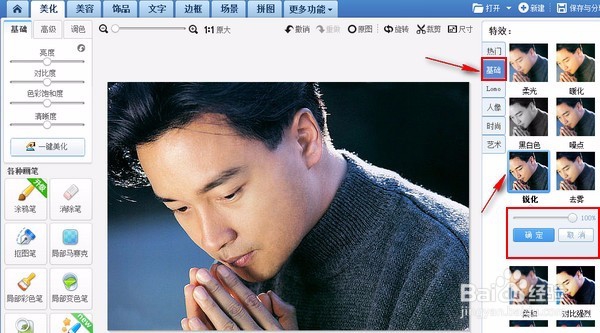
3、接下来点击“艺术”特效,先选择应用“素描”特效,再选择应用“写生素描”特效,两种特效的参数均设置为70%,然后点击“确定”按钮,这里两种特效的参考值数值仅供参考,可以根据效果自行设置参数,没有硬性的要求。
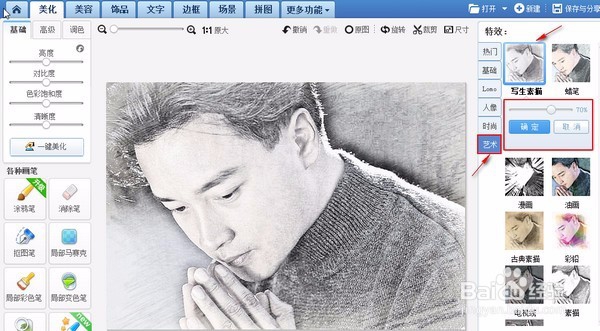
4、然后拖动界面左边“清晰度”下面的滑块,调整图片的清晰度,同样也是调整到自己满意的效果即可,然后在“艺术”特效下面选择并应用“古典素描”特效,我这里是将参考值设置为37%,大家拖动下面的滑块至自己满意的效果就行了,不用太在意参数值,然后点击“确定”按钮。
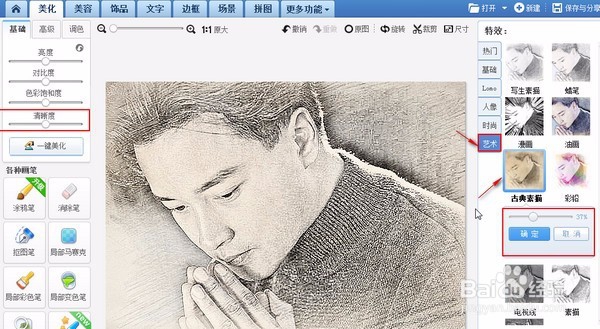
5、觉得效果满意了的就点击右上角的“保存与分享”按钮,在弹出的对话框中设置好图片的保存位置和图片名称,然后点击“保存”按钮,同样也可以分享该图片哦,感兴趣的童鞋可以自己去摸索摸索,如果觉得效果不是很满意,可以自行调整相关参数值。
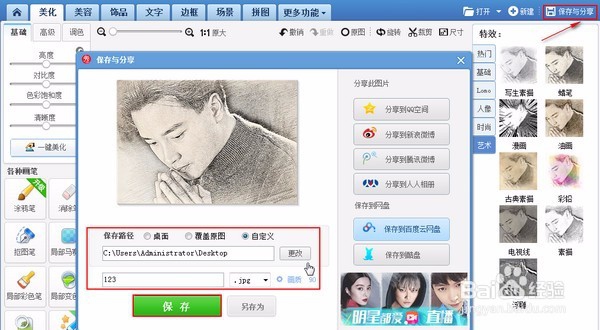
6、这个就是最终的一个效果图,是不是感觉线条非常的清晰分明就和专业水平一样一样的呢,嘿嘿,我们做出来的最终效果就是这么的任性,各种效果任你挑选,自用学会了这个技能,再也不用跑去让街头大师给你画素描了,省时省力关键是还省钱。

声明:本网站引用、摘录或转载内容仅供网站访问者交流或参考,不代表本站立场,如存在版权或非法内容,请联系站长删除,联系邮箱:site.kefu@qq.com。